Текст в стиле Гарра Поттера, оформление постеров из фильмов в уроке фотошопа
01. Создайте новый документ формата A4, разрешение 300dpi, черный фон. Скачайте шрифт Гарри Поттер и белым цветом напишите свой текст в центре документа.

02. Клик правой кнопкой по слою в панели Layers, заходим в blending Options и выбираем Bevel and Emboss. Ставим эти настройки:
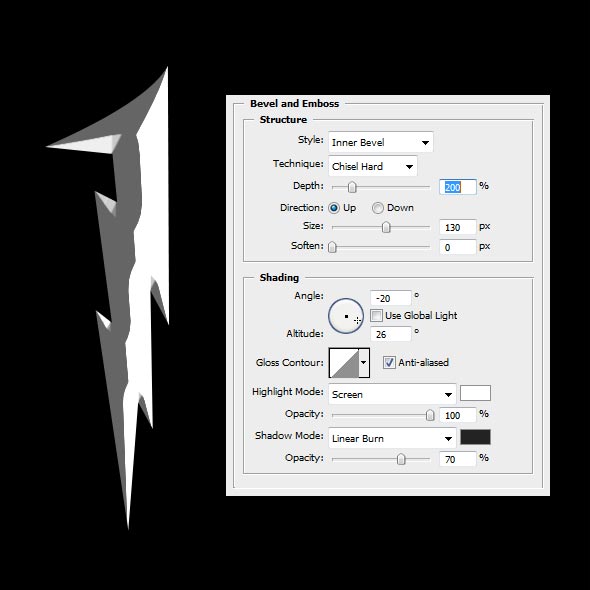
Gradient Overlay с этими настройками:
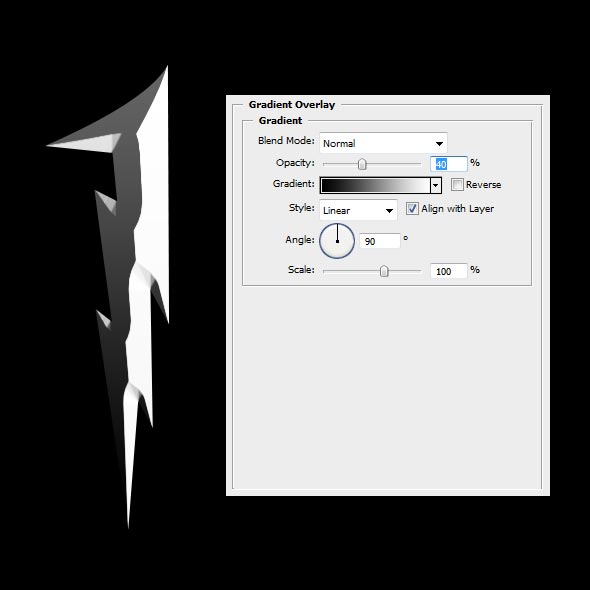
03. Скачайте тестуру , поместите в документ, нажмите Image> Adjustments> Desaturate. Установите Opacity слоя 60% и растяните его так, чтобы текст был полностью закрыт.
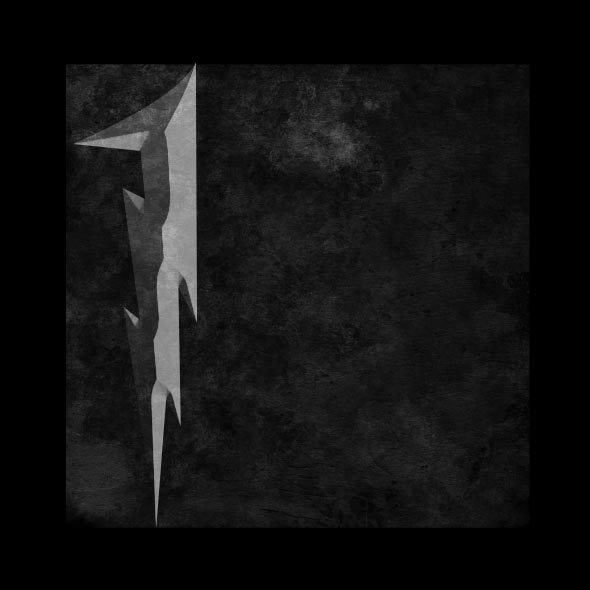
Возвращаем Opacity текстуры на 100%, ctrl+клик по пиктограмме текстового слоя для загрузки выделения, и добавляем к маску слоя к текстуре. Меняем режим смешивания слоя с текстурой на Multiply.
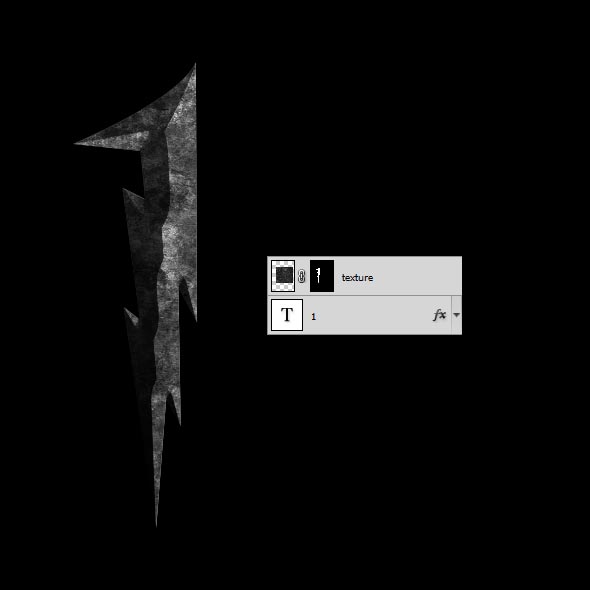
04. Создайте новый слой поверх текстуры, назовите его "Glowing Edge" с помощью пера создайте путь вдоль ребер букв и по окончании сделайте обводку пути (stroke path) белой кистью размером 3рх.
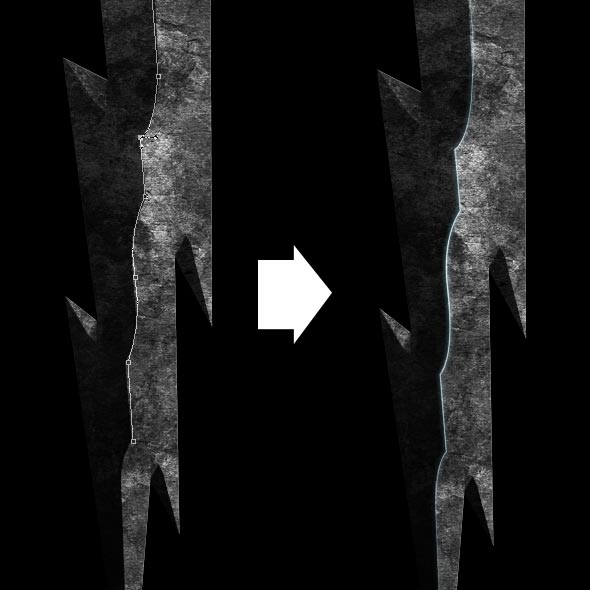
После обводки добавьте к этому слою эффект Outer Glow, поставьте белый цвет, размер 10рх, остальные настойки оставьте по умолчанию.
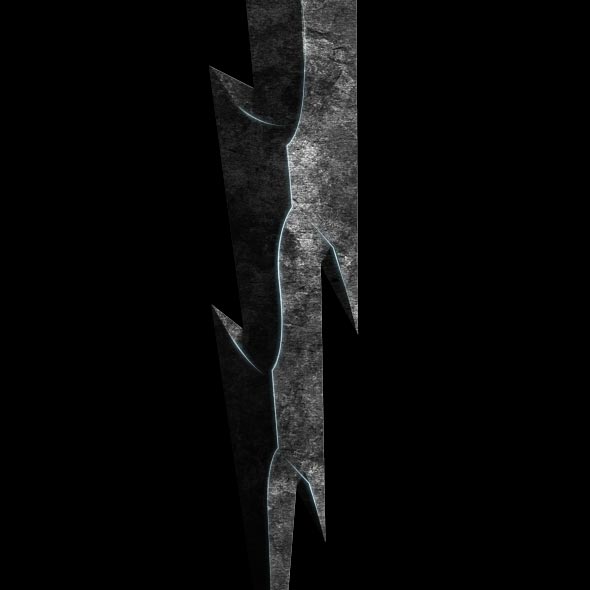
05. Возвращаемся к текстовому слою, добавляем к нему эффект Outer Glow. Ставим режим Color Dodge, цвет белый, остальное не меняем.
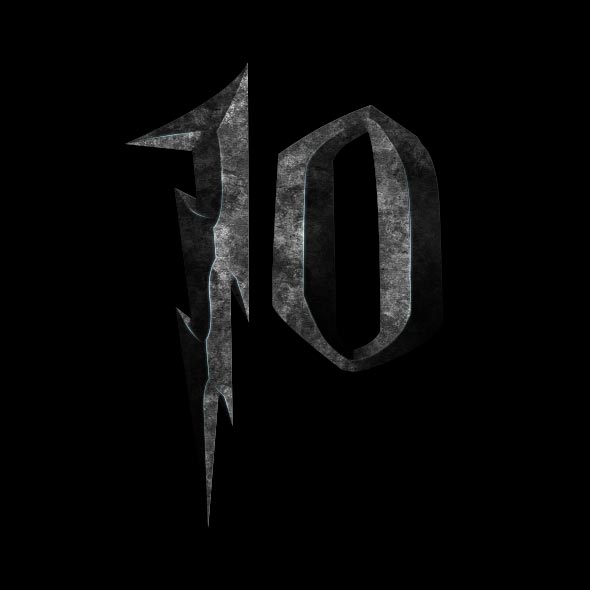
06. Создайте новый слой ниже текста, назовите его Light Burst. С помощью кисти белого цвета размером 1300px поставьте такую точку:

Меняем режим смешивания слоя на Dissolve, создайте ниже еще один слой и объедините их. (таким образом режим слоя станет Normal, а эффект останется.)
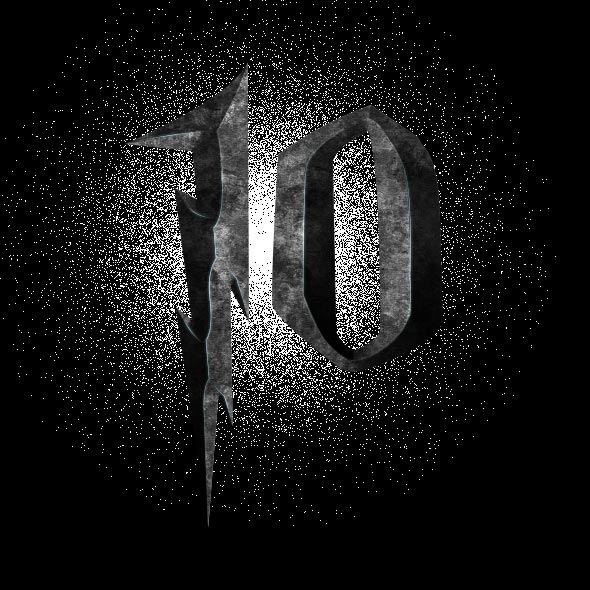
Filter> Blur> Radial Blur. Режим Zoom, 100%. Повторите этот фильтр несколько раз, пока не понравится результат.

07. Создайте новый слой поверх текстуры. С помощью кисти в режиме Soft Light размером 200 рх поставьте точку в центре подсветки.

08. Найдите изображение леса и поместите его в работу. Автор предлагает использовать эти изображения , однако думаю, гугл вам поможет, найти что-то лучше и бесплатно.

Войдите в режим быстрой маски (Q) проведите черно-белым градиентом снизу вверх и выйдите из режима быстрой маски, получили выделение.

Filter> Blur> Lens Blur с этими настройками:
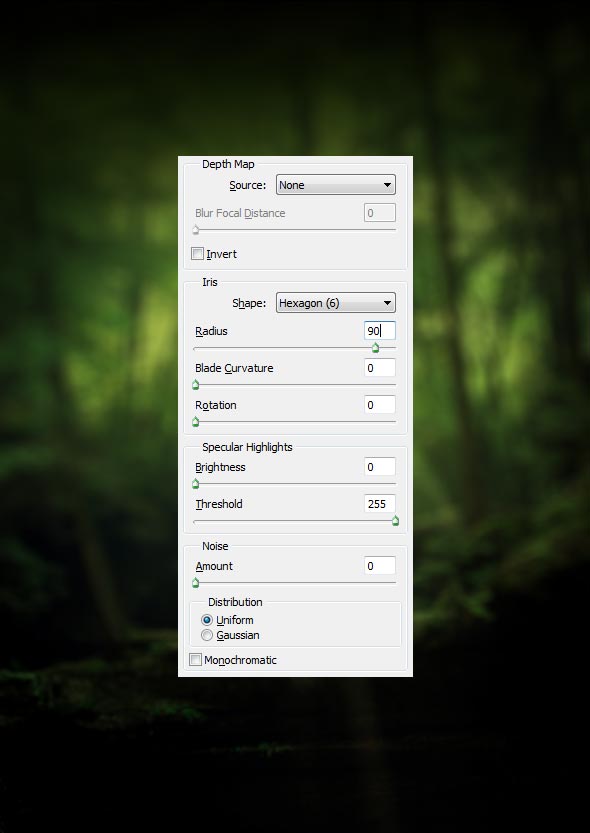
09. Создайте корректирующий слой Hue/Saturation с этими настройками:
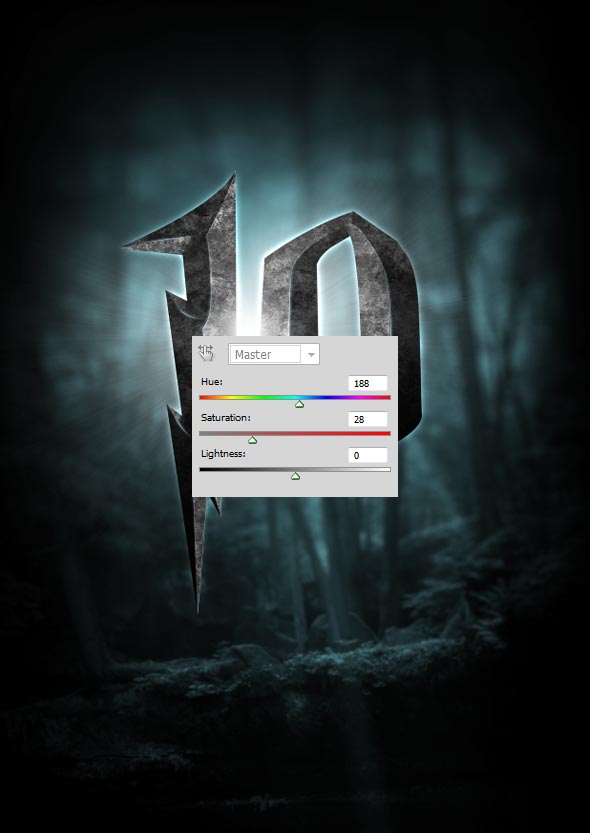
Еще один корректирующий слой - Levels

10. Скачайте эти кисти и с их помощью создайте эффект дыма за текстом.

Вот и всё!
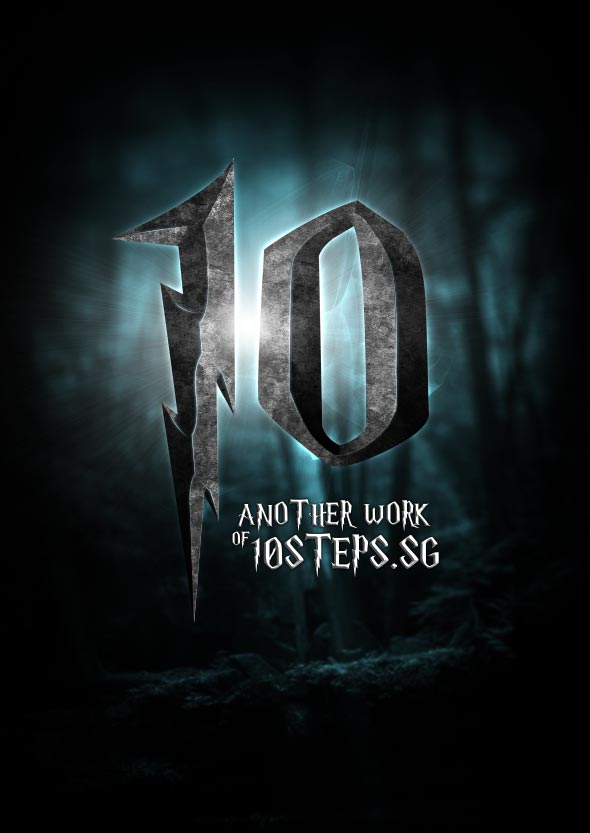
уроке фотошоп, уроки фотошопа, урок Photoshop
Компания Tineco показала свои новейшие разработки в сфере умной бытовой техники на международной выставке…


